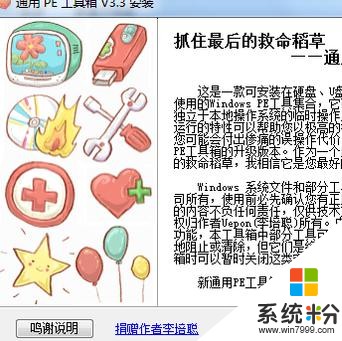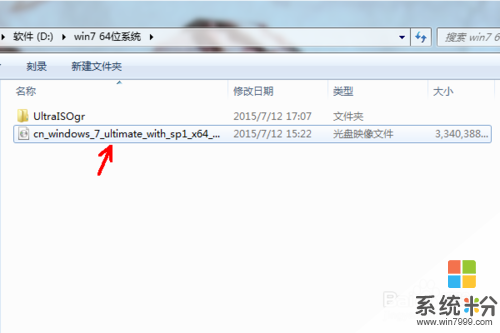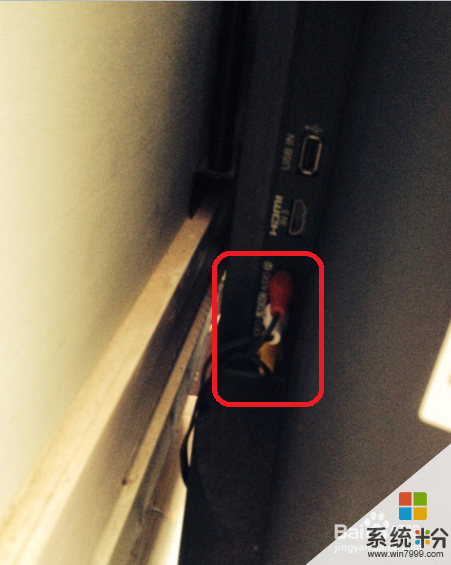已解决哪位了解如何从网络安装系统
提问者:conan官配吧 | 浏览次 | 提问时间:2016-12-22 | 回答数量:4
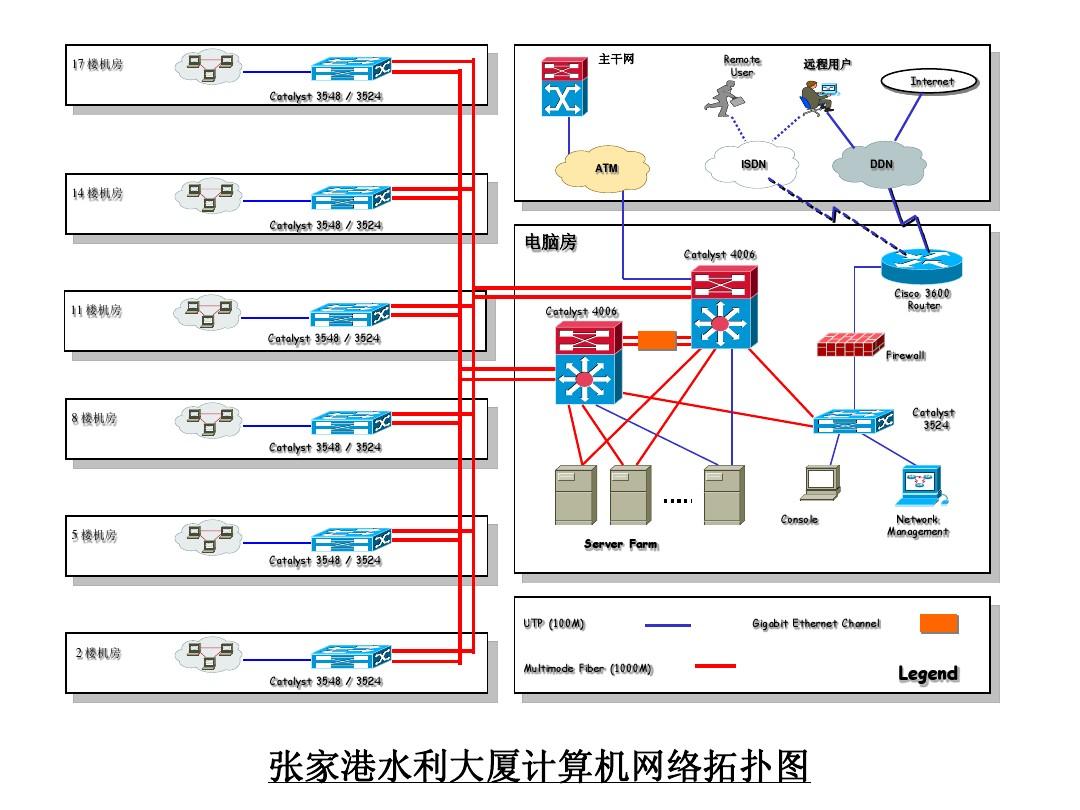 1随便选一台局域网内的电脑设置成网刻服务器。2 打开诚龙网维全自动网刻工具,点选“仅网刻C盘”,然后点“浏览”选择gho系统镜像文件,最后点“开始网刻”。(注意:选择“仅网刻C、D...
1随便选一台局域网内的电脑设置成网刻服务器。2 打开诚龙网维全自动网刻工具,点选“仅网刻C盘”,然后点“浏览”选择gho系统镜像文件,最后点“开始网刻”。(注意:选择“仅网刻C、D...
已有4条答案
夏小匀匀匀aj
回答数:16837 | 被采纳数:26
1随便选一台局域网内的电脑设置成网刻服务器。
2 打开诚龙网维全自动网刻工具,点选“仅网刻C盘”,然后点“浏览”选择gho系统镜像文件,最后点“开始网刻”。(注意:选择“仅网刻C、D、E、F盘”,你要确保客户机已经分区了,要不然会出错。如果选择“全盘网刻”,那就不需要分区了,无论客户机硬盘有没有分区,都会自动变成一个区)
3 如果按照现有的网络拓朴,服务器就已经设置好了。就只剩下把客户机设置成从网络启动就可以全自动安装系统了。网刻工具自带有DHCP服务器,客户机能够自动从局域网获取到IP地址进行通讯。
4 但凡事不会如想像中的“尽善尽美”。就说说我们家庭常见的网络拓朴吧。无线路由器的4个LAN接口实际上就是起交换作用的,可以把它看作交换机。但在这样的环境下,往往无法正常安装,因为无线路由器也自带了DHCP服务,和网刻服务器的DHCP服务冲突了,导致客户机和服务器无法通讯。所以要设置一下网刻工具的DHCP服务。
5把网刻工具的DHCP服务分配的IP地址设置成和服务器的IP地址在同一个子网下。服务器的IP是192.168.1.198,那就设置分配192.168.1.201-220这20个IP范围,WINS/DNS服务器和缺省路由都不需要,子网掩码设置成255.255.255.0。记得点“保存”。
6 服务器设置好之后会处在等待连接状态,等待客户机连接。
7接下来我们去启动客户机,在BIOS中设置PXE网络启动。BIOS版本众多,设置各不相同,能不能设置就看你的技术了,还要看主板支不支持PXE启动。如果是10年前的主板,不支持是有可能的。
8 顺利的话就会进入到状态。它也在等待,等待服务器点击“发送”。
9 我们回到服务器,服务器早已感应到客户机的连接,并已通讯良久。就差手动点击“发送”了。
2016-12-23 07:30:06
赞 1683
怕把你吓出翔
回答数:10000 | 被采纳数:1
配置需求(两台电脑,一根网线)
1. 要启动的机器(PXE Client)必须支持PXE
2. 一台运行winxp以上系统的机器作为PXE Server(我在win2003sp1上做的)
3. 一根直连线(反绞线)用交换机连接也可以
相关软件Ghost8.0企业版, 3com DABS,ghostxp的景象文件这些软件都要安在服务器上
第一步安装的软件是GHOST8.0企业版了
第二步 安装3com dabs 3COM DABS序列号:0111151111111111
在选择安装类型时选“SERVER”,然后一直“NEXT”到“FINISH”。
第三步安装DHCP服务,进入“控制面板”,然后再进入“添加/删除程序”,再点“安装WINDOWS组件”,在“网络服务”里找到“动态主机配置协议(DHCP)”,选中它,然后确定,一直到安装结束。
一、设置DHCP:
1、建立IP作用域:
打开“管理工具”的DHCP,新建的是不会有作用域的,所以我们先来建个作用域,右键单击你的服务器,选择“新建作用域”,
然后在“名称”及“描述”里随便填就行了,好记就行,在“ip地址范围”里填写合法的起始IP和结束IP,再下一步,“添加排除”里不用填它,下一步,一直到“配置DHCP选项”,选择“否,我想稍后配置这些选项”,因为后面那些关于上网的设置已经不用了
下一步完成即可,一个作用域建立好了,但目前还没激活,右键单击“作用域”,然后选择“激活”。
2、添加作用域选项:
右键单击“作用域选项”,选择“配置选项”,
在“可用选项”里选中“067 启动文件名”,字符串值里输入“mba.pxe”,点确定后完成
3、设置作用域属性:
右键单击作用域选择属性,然后在高级里选择“两者”,默认只启用了DHCP。确定即DHCP服务就设置好了。
二、生成无盘启动所需的软件镜象文件:(这一步在ghost8.0做的)
1、在你的硬盘上新建个目录,我在D盘建了个TFTP目录;
2、启动“Ghost 启动向导”,然后选择最后一个“TCP/IP网络启动映像”,
下一步,在下面的列表框里有很多网卡的驱动,如果用RTL8139网卡的话,选择其中的“Kingston KNE120TX Fast EtheRx 10-100”作就行(笔记本基本上都是用intel 这里有驱动 你选相应的)
点4次下一步,然后选择映像文件存放的目录,请选择上面所建立的TFTP目录,文件名取“ghost.sys”,点二次下一步,再点完成,映像文件生成。
三、建立PXE目录启动文件:
1、运行3COM工具里的“3COM Boot Image Edito”,第一次启动有些需要回答的,点下一步,然后在网络里去掉“NETWARE”,现在很少人用它了,
再下一步,出现多个菜单,选择第三个“Create a PXE menu boot file...”;
2、点“Add”添加一个文件
在image file里选择D:\\FTFT\\ghost.SYS文件,点“OK”
3、然后点“SAVE”,保存在D:\\TFTP目录下,文件名取“MBA.PXE”,和前面DHCP里的配置选项对应,切记;
四、设置TFTP SERVER:
1、运行3COM工具里的“TFTP SERVER”,在网络适配器里选择你的本地网卡,“OK”;
2、点菜单上的“OPTIONS”,选择“Setting...”,然后在标签“File Transfer”里勾选“Transmit secure mod”,然后点旁边的“Browse”,目录选择刚才的D:\\TFTP,确定设置完毕退出。
五、运行“services.msc”,然后在服务里找到“3Com TFTP”服务,启动它,如果你想下次不必再手动了,可改为自动。
2016-12-23 05:32:43
赞 1000
一、U盘重装系统
准备:一台正常开机的电脑和一个U盘
1、百度下载“U大师”(老毛桃、大白菜也可以),把这个软件下载并安装在电脑上。
2、插上U盘,选择一键制作U盘启动(制作前,把资料全部移走,U盘会被格式化),等待完成。
3、在网上下载一个系统到U盘,一般为ISO格式文件,大小为4G左右(如果电脑里有系统备份,这一步可省略)。
4、把U盘插到要装系统的电脑上,开机之后一直按delete(F12、F2、F9,根据电脑不同略有不同)进入BOIS设置,在boot项(也有的写着startup)里把first boot device 设置为USB(或者带有USB的字项,按F10保存。
5、进入PE,选择桌面上的选择一键装系统即可。
2016-12-23 09:58:05
赞 243
你好;360重装大师,只能说是一般般,不能真正的重装系统。金山重装系统大师,也算还是不错的。系统之家一键重装根据网友反应效果不错,是一款真正的重装系统。
特点:
1、一键重装XP/WIN7 32/WIN7 64/WIN8系统。
2、操作简单,安装成功率高,使用人数多。
安装教程:
1、打开浏览器,输入系统之家一键重装系统,打开下载就可以了。
2、选择系统。
3、备份资料
4、下载系统
5、点击重启。
6、以上就是各种一键重装系统那种好用的分析。
2016-12-23 10:25:23
赞 228
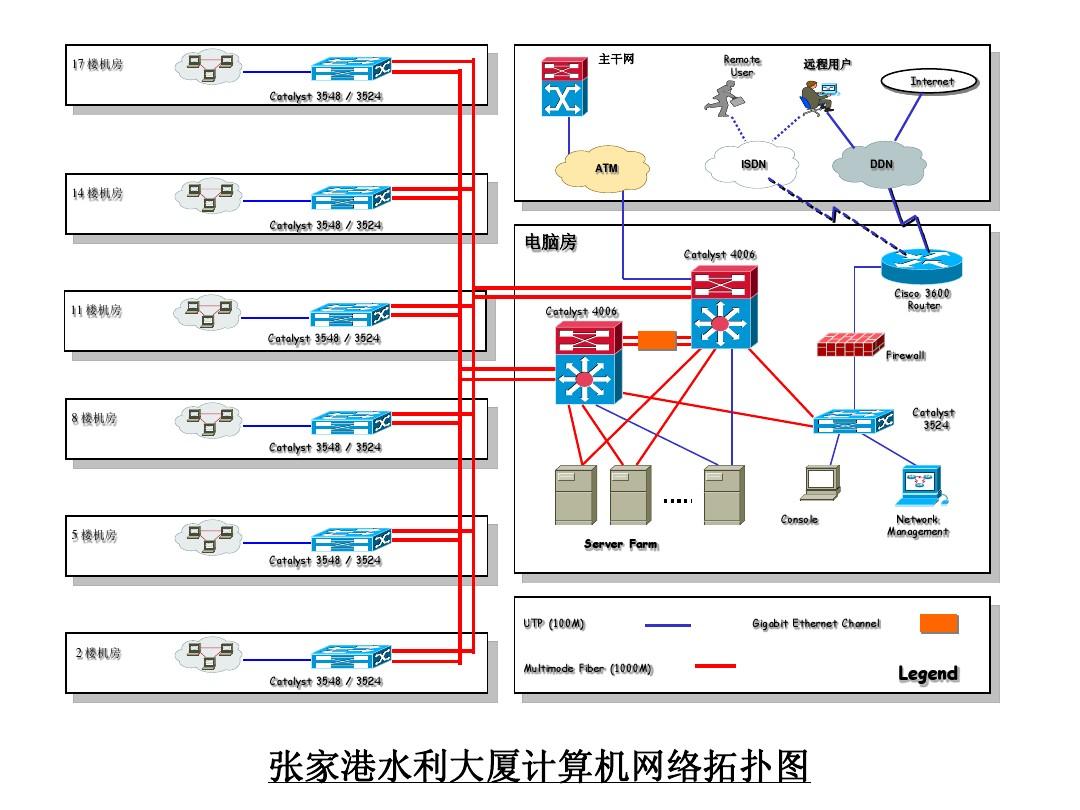 1随便选一台局域网内的电脑设置成网刻服务器。2 打开诚龙网维全自动网刻工具,点选“仅网刻C盘”,然后点“浏览”选择gho系统镜像文件,最后点“开始网刻”。(注意:选择“仅网刻C、D...
1随便选一台局域网内的电脑设置成网刻服务器。2 打开诚龙网维全自动网刻工具,点选“仅网刻C盘”,然后点“浏览”选择gho系统镜像文件,最后点“开始网刻”。(注意:选择“仅网刻C、D...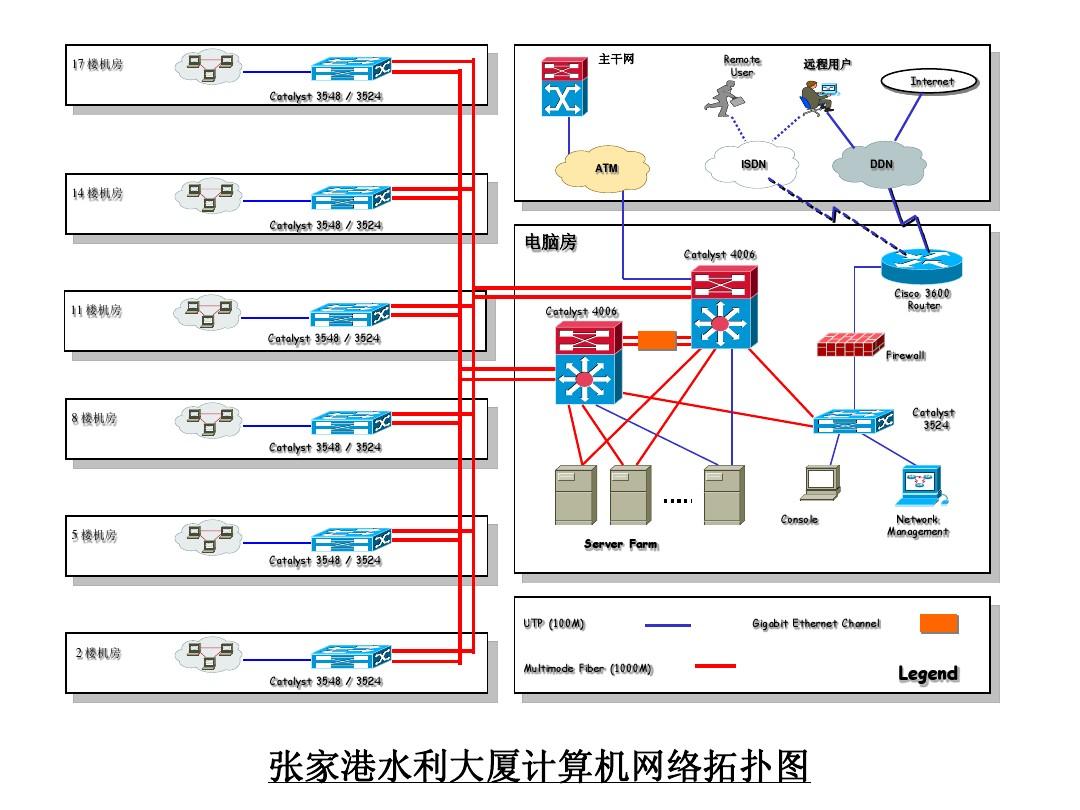 1随便选一台局域网内的电脑设置成网刻服务器。2 打开诚龙网维全自动网刻工具,点选“仅网刻C盘”,然后点“浏览”选择gho系统镜像文件,最后点“开始网刻”。(注意:选择“仅网刻C、D...
1随便选一台局域网内的电脑设置成网刻服务器。2 打开诚龙网维全自动网刻工具,点选“仅网刻C盘”,然后点“浏览”选择gho系统镜像文件,最后点“开始网刻”。(注意:选择“仅网刻C、D...